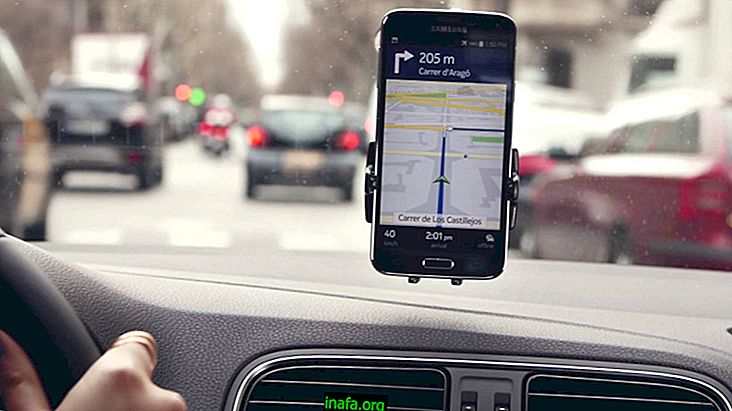40 populārākie Linux saīsnes!
Neskatoties uz to, ka pēdējos gados tas kļūst arvien populārāks, daudzi cilvēki Linux joprojām uzskata par ļoti atšķirīgu un sarežģītu operētājsistēmu. To galvenokārt izraisa nepietiekama iepazīšanās ar sistēmu, jo tā ir kļuvusi daudz draudzīgāka lietotājam, nekā tas bija agrāk. Lai palīdzētu jums mazliet vairāk izprast un atvieglotu ikdienas lietošanu, mēs esam sagatavojuši glītu sarakstu ar ne mazāk kā 40 labākajiem Linux saīsnēm. Pārbaudiet to zemāk!
Lasiet arī: Kā instalēt Linux ar DVD vai Pen Drive
1. F1

Nospiežot taustiņu F1, jūs varat viegli atvērt Linux tiešsaistes palīdzības lapu. Atkarībā no izmantotās lietotnes jūs tiksit novirzīts uz konkrētu lapu, kas saistīta ar lietotni.
2. F2
Lai ļoti ātri un ērti sāktu teksta meklēšanu, varat nospiest taustiņu F2. Var izmantot dokumentos vai pat tīmekļa lapā.
3. F3
Ja izmantojat F2 teksta meklēšanu, varat nospiest F3, lai pārietu uz nākamo vārda parādīšanos, kuru jau meklējat. Tas padara jūsu meklēšanu daudz ērtāku un ātrāku!
4. Shift + F3
Tagad, nospiežot “Shift” un “F3” kopā, varat atgriezties pie meklētā vārda vai teksta agrāka gadījuma.
5. F5
Kā parasti citās sistēmās, arī šeit F5 kalpo lapu atsvaidzināšanai. To var izdarīt savā tīmekļa pārlūkprogrammā, tāpat kā citās Linux lietotnēs.
6. F7
Ja rakstāt tekstu un jums ir jautājumi par vārda pareizrakstību, varat nospiest taustiņu F7, lai palīdzētu. Šis saīsne atver Linux pareizrakstības pārbaudītāju un ir ātrāks nekā meklēšana tiešsaistē.
7. F8
Lai atzīmētu vienumu kā privātu, varat nospiest taustiņu F8, taču vispirms tas, protams, ir jāizvēlas.
8. Ctrl + A

Vienlaicīgi nospiežot taustiņus “Ctrl” un “A”, tiks atlasīti visi skatāmie vienumi vai teksts. Izrādās, ka tas ir praktiskāk, nekā to pašu darīt ar peli.
9. Ctrl + B
Rakstot tekstu vai dokumentu, varat izmantot saīsni “Ctrl” un “B”, lai atlasīto daļu padarītu treknrakstā. Ja nospiedīsit to vēlreiz, formāts atgriezīsies normālā stāvoklī.
10. Ctrl + C
Īsinājumtaustiņi “Ctrl” un “C” darbojas tāpat kā citās sistēmās: kopē vienumus vai iepriekš atlasītu teksta daļu.
11. Ctrl + F
Vienlaicīgi nospiežot “Ctrl” un “F”, automātiski tiks atvērts Linux meklēšanas lodziņš. Ar to jūs varat meklēt vārdus, vārdus un priekšmetus.
12. Ctrl + G
Vienlaikus izmantojot Linux kalendāru, lai pārbaudītu tikšanās, varat izmantot saīsni “Ctrl” un “G”, lai automātiski atgrieztos pašreizējā datumā.
13. Ctrl + I
Rakstot tekstu vai dokumentu, var izmantot saīsni “Ctrl” un “I”, lai izveidotu atlasīto fragmentu “slīpraksts”. Ja atkal izmantojat saīsni, formatēšana atgriezīsies normālā stāvoklī.
14. Ctrl + L
Nospiežot vienlaikus taustiņus “Ctrl” un “L”, varat ātri pievienot failu e-pasta ziņojumam.
15. Ctrl + M

Runājot par e-pastu, saīsnes “Ctrl” un “M” var izmantot, lai atvērtu Linux e-pasta lietotni, lai jūs varētu rakstīt jaunu ziņojumu.
16. Ctrl + P
Kā jūs varētu gaidīt, Linux saīsne “Ctrl” un “P” arī atvieglo dokumenta vai attēla drukāšanu.
17. Ctrl + R
Ja, piemēram, izmantojat e-pasta programmu, varat izmantot saīsni “Ctrl” un “R”, lai ziņojumu atzīmētu kā “Nelasīts”.
18. Alt + S
Joprojām e-pasta lietotnē varat nospiest taustiņus Alt un S, lai nosūtītu ziņojumu pēc tam, kad tas ir gatavs.
19. Ctrl + S
Rakstot tekstu, lai saglabātu progresu, varat izmantot saīsni “Ctrl” un S ”. Ja esat izvēlējies vienumu vai failu, izmantojiet saīsni, lai saglabātu to diskā.
20. Ctrl + U
Rakstot tekstu, izmantojiet saīsni “Ctrl” un “U”, lai pasvītrotu jau atlasīto daļu. Ja atkal izmantojat saīsni, formatēšana atgriežas normālā stāvoklī.
21. Ctrl + V
Vienlaicīgi nospiežot taustiņus “Ctrl” un “V”, jūs varat ielīmēt vienumu vai tekstu, kas jau ir kopēts jūsu starpliktuvē.
22. Ctrl + X

Saīsnes “Ctrl” un “X” palīdzēs nogriezt teksta gabalu vai vienumu Linux. Tas nozīmē, ka vienums tiks pilnībā noņemts no sākotnējās atrašanās vietas un nokopēts starpliktuvē.
23. Ctrl + Y
Vienlaicīgi nospiežot taustiņus “Ctrl” un “Y”, tiks atkārtota iepriekš atsauktā darbība. Ja ierakstījāt vārdu un pēc tam to izdzēsāt, saīsne, piemēram, to atgriezīs.
24. Ctrl + Z
Tagad, nospiežot taustiņus “Ctrl” un “Z”, tiks iegūts pretējs efekts un tiks atsaukta pēdējā darbība, kas veikta jūsu Linux.
25. Ctrl + Shift + A
Ja kalendāra lietojumprogrammu izmantojat operētājsistēmā Linux, varat izmantot saīsni “Ctrl”, “Shift” un “A”, lai izveidotu jaunu tikšanos.
26. Ctrl + Shift + P
Lai izveidotu jaunu ziņojumu uz jūsu Linux, varat izmantot taustiņu saīsni “Ctrl”, “Shift” un “P”. Neatkarīgi no tā, vai tas atrodas uz darbvirsmas, konkrētā lietotnē vai objektā.
27. Ctrl + Shift + R
Īsceļi “Ctrl”, “Shift” un “R” kalpo, lai izveidotu jaunu atgādinājumu. Tāpat kā iepriekšējo, to var izmantot darbvirsmā, lietojumprogrammā vai vienumā.
28. Ctrl + tab
Lietojot savu tīmekļa pārlūku operētājsistēmā Linux, varat nospiest taustiņus “Ctrl” un “Tab”, lai pārietu uz nākamo atvērto cilni.
29. Alt + Enter
Atlasot vienumu, lietotni vai failu operētājsistēmā Linux, varat izmantot saīsnes “Alt” un “Enter”, lai parādītu vairāk informācijas par vienumu.
30. Alt + augšupvērstā bultiņa
Nospiežot taustiņu Alt un augšupvērsto bulttaustiņu, varat tuvināt lapu, vienumu, lietojumprogrammu vai tekstu Linux.
31. Alt + lejupvērstā bultiņa
Kā jūs varētu iedomāties, "Alt" un bulttaustiņi uz leju rīkojas tieši pretēji iepriekšējam. Šis saīsne kalpo vienuma tālināšanai.
32. Alt + F4

Saīsnes "Alt" un "F4" var izmantot, lai vienkārši izietu no lietojumprogrammas, Web lapas vai vienuma, kas pašlaik tiek izmantots.
33. Del
“Del” ir paredzēts, lai ātri izdzēstu iepriekš atlasītu failu, vienumu, ikonu vai lietojumprogrammu.
34. Ctrl + Shift + T
Izmantojot īsinājumtaustiņus “Ctrl”, “Shift” un “T”, savā Linux varat izveidot jaunu uzdevumu. To var izmantot darbvirsmā vai lietojumprogrammā.
35. Tab
Taustiņa "Tab" izmantošana ir ļoti vienkārša un tāda pati kā citās operētājsistēmās. Izmantojot to, jūs varat ātri ritināt vienumus, programmas un tekstus savā Linux.
36. Shift + Tab
Saīsnes “Shift” un “Tab” ir pretējs ceļš iepriekšējam saīsnim. Tas galvenokārt attiecas uz pagātnes priekšmetiem, ikonām un tekstiem.
37. Ctrl + bultiņa uz augšu
Nospiežot "Ctrl" un bulttaustiņus uz augšu, jūs varat atlasīt un atvērt vienumu blakus tam, kas iepriekš tika atlasīts.
38. Ctrl + bultiņa uz leju
Acīmredzot šis “Ctrl” un lejupvērstās bultiņas saīsnes rīkojas pretēji: tas izvēlas un atver vienumu agrāk, nekā tas bija iepriekš.
39. Ctrl + Shift + labā bultiņa
Tekstos varat izmantot saīsni “Ctrl”, “Shift” un labo bultiņu, lai ritinātu vienu vārdu vienlaikus, virzoties uz priekšu. Tas var būt ļoti noderīgi, pārskatot dokumentu.
40. Ctrl + Shift + bultiņa pa kreisi
Arī saīsne “Ctrl”, “Shift” un kreisā bultiņa ritina tekstu vienā tekstā vienlaikus, bet iet otrādi.
Vai jums patika padomi?
Vai jūs varētu izmantot šos padomus, lai uzzinātu vairāk par Linux saīsnēm? Neaizmirstiet atstāt komentāru, kurā pastāstīts, ko jūs domājat par viņiem!